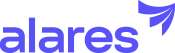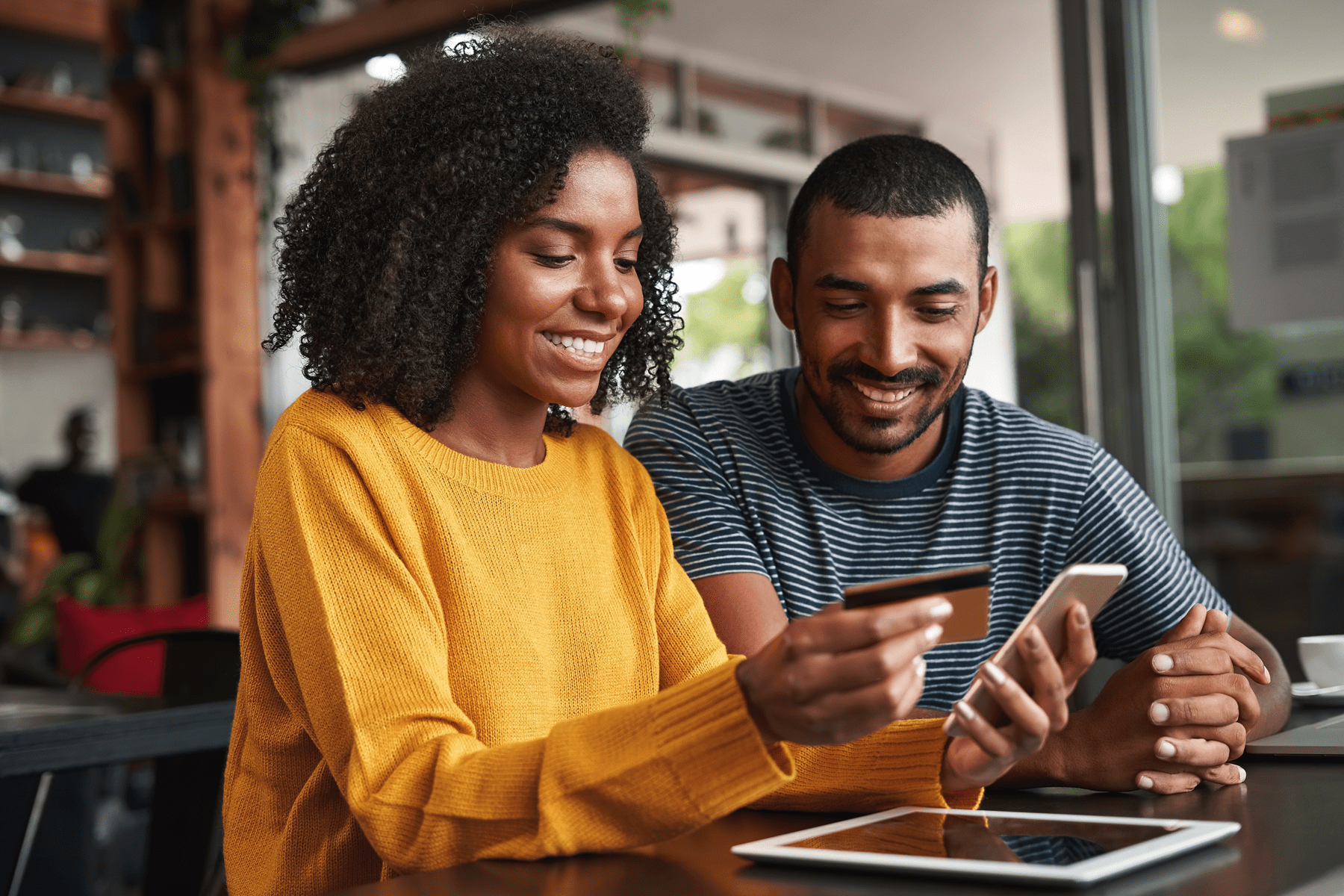Esquecer a senha do Wi-Fi é mais comum do que parece, especialmente quando você precisa como descobrir a senha do Wi-Fi conectado para conectar um novo dispositivo.
Felizmente, a maioria dos sistemas permite visualizar senhas salvas de forma rápida e segura.
Neste guia completo, você aprenderá passo a passo como recuperar a senha da sua rede em qualquer dispositivo, além de dicas para manter sua conexão segura e estável.
Veja, neste artigo:
- Como descobrir a senha do Wi-Fi no Windows;
- Como descobrir a senha do Wi-Fi no Linux;
- Como descobrir a senha do Wi-Fi no Android;
- Como descobrir a senha do Wi-Fi no Mac;
- Como descobrir a senha do Wi-Fi no iPhone;
- Vídeo: por que você não deve compartilhar a senha do Wi-Fi;
- Perguntas Frequentes (FAQ).
É possível ver a senha do Wi-Fi conectado?
Sim. Quando um dispositivo já está conectado a uma rede, a senha fica salva no sistema e pode ser exibida em texto claro após alguns cliques.
É claro, desde que o usuário tenha acesso administrativo ou consiga autenticar sua identidade (com PIN, senha, Face ID ou Touch ID, por exemplo).
Como descobrir a senha do Wi-Fi no Windows
Se o seu computador já está conectado a uma rede Wi-Fi, é possível visualizar a senha salva sem precisar reiniciar o roteador. O Windows oferece duas formas de fazer isso: pelas configurações de rede ou pelo aplicativo Painel de Controle.
1. Clique com o botão direito no ícone de Wi-Fi da barra de tarefas e selecione Configurações de Rede e Internet.
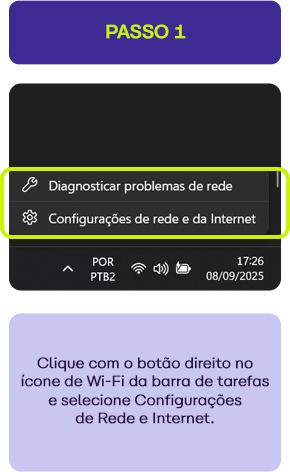
2. Na janela aberta, clique em Wi-Fi e, em seguida, ‘Propriedades de [nome da sua conexão]”.
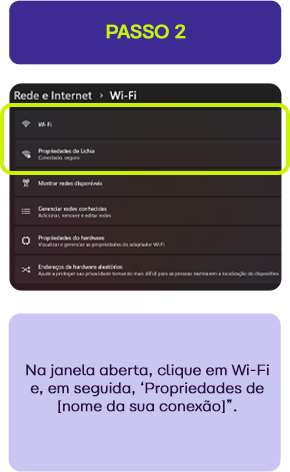
3. Agora é só clicar na opção ‘Mostrar’ e sua senha aparecerá junto a um QR Code.
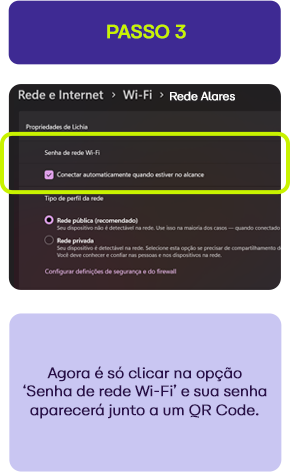
4. Pronto, senha do Wi-Fi descoberta!
Como descobrir a senha do Wi-Fi no Linux
No Linux, se você já está conectado à rede, é possível visualizar a senha através do terminal ou pelo gerenciador de redes.
1. Abra o Terminal.
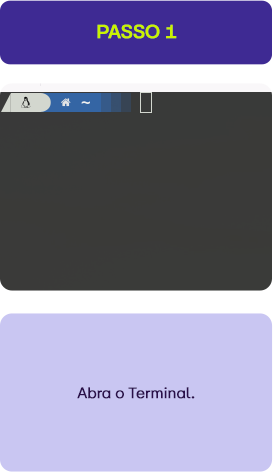
2. Digite o comando abaixo para listar as conexões salvas:
sudo grep psk= /etc/NetworkManager/system-connections/*
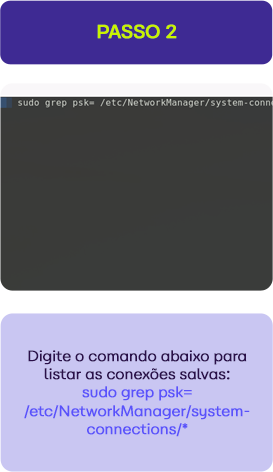
3. Será solicitada a senha do usuário (administrador). Digite e pressione Enter.
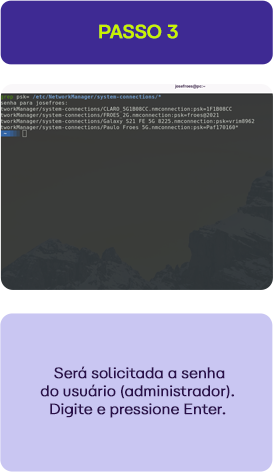
4. O terminal exibirá o nome da rede (SSID) seguido da senha (PSK) em texto claro.
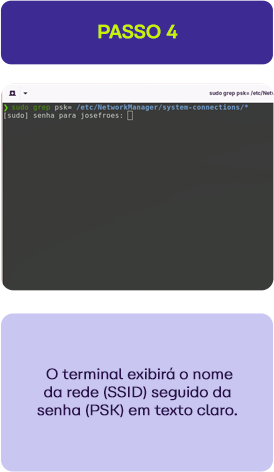
Como descobrir a senha do Wi-Fi no Android
Muita gente esquece a senha do Wi-Fi e só lembra dela quando precisa conectar um novo aparelho. A boa notícia é que, em versões mais recentes do Android, é possível visualizar essa informação diretamente nas configurações do celular.
1. Abra Configurações no seu celular e toque em Rede e internet ou Conexões.
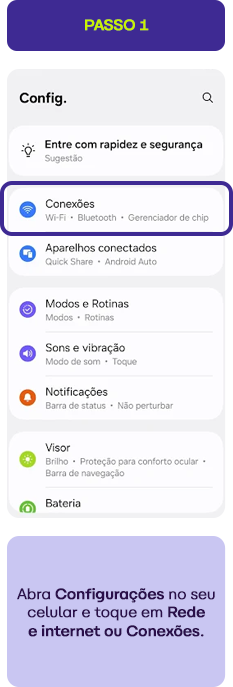
2. Toque em Wi-Fi e selecione a rede à qual você já está conectado.
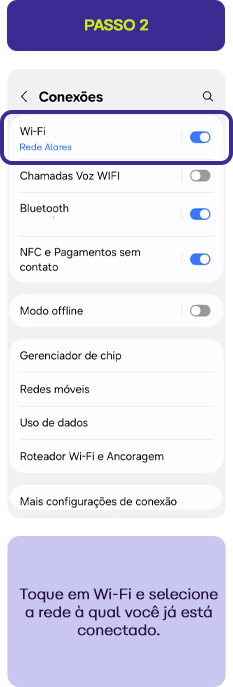
3. Toque em Compartilhar ou em Código QR.
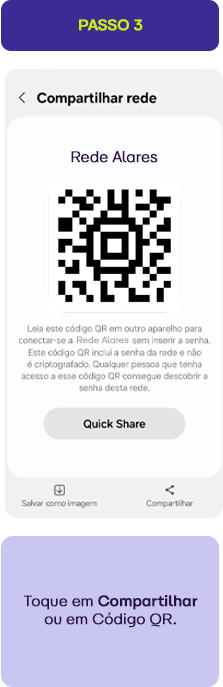
4. Confirme sua identidade com senha, PIN ou biometria.
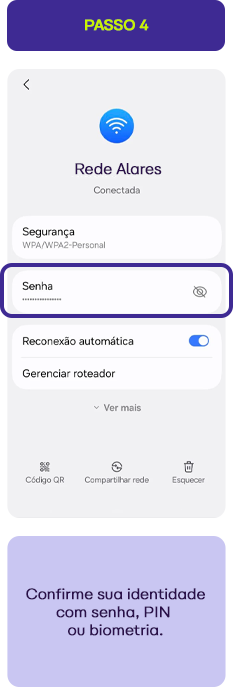
5. A senha aparecerá logo abaixo do QR Code. Se não aparecer, basta usar o Google Lens para escanear o código e revelar os caracteres.
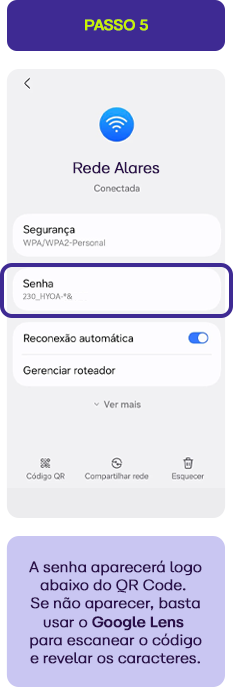
Como descobrir a senha do Wi-Fi no Mac
Se você esqueceu a senha do Wi-Fi e precisa conectar outro dispositivo, não precisa recorrer ao roteador: no Mac é possível recuperar essa informação de forma simples pelo aplicativo Acesso às Chaves.
1. Clique no ícone da lupa no canto superior direito da tela (Spotlight) e digite Acesso às Chaves.
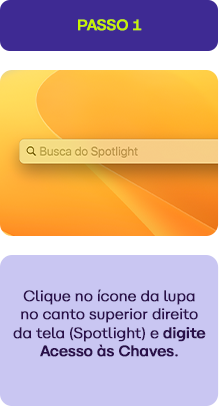
2. No app, selecione a categoria Sistema no menu lateral e depois clique em Senhas na barra superior.
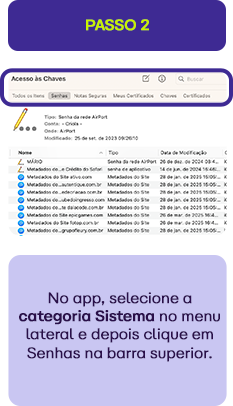
3. Procure pelo nome da rede Wi-Fi desejada na barra de busca.
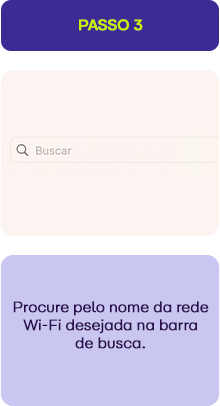
4. Clique duas vezes sobre o nome da rede e, na janela que abrir, marque a opção Mostrar senha.
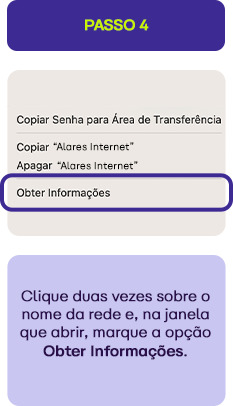
5. Será solicitado o login de administrador do Mac. Digite usuário e senha.
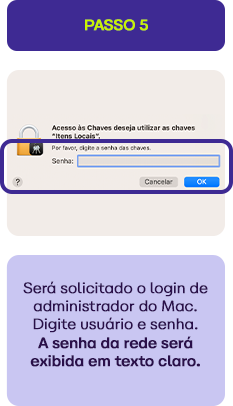
Pronto! A senha da rede será exibida em texto claro.
Como descobrir a senha do Wi-Fi no iPhone
No iPhone, o iOS permite visualizar senhas de redes Wi-Fi salvas de forma prática. Esse recurso é útil quando você precisa compartilhar a conexão com outro dispositivo e não lembra o código.
1. Abra o app Ajustes no seu iPhone e toque em Wi-Fi.
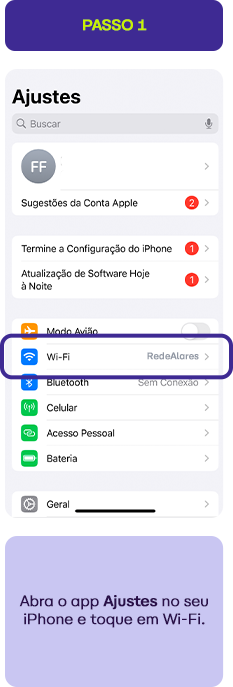
2. Toque no ícone de informações (i) ao lado da rede conectada.
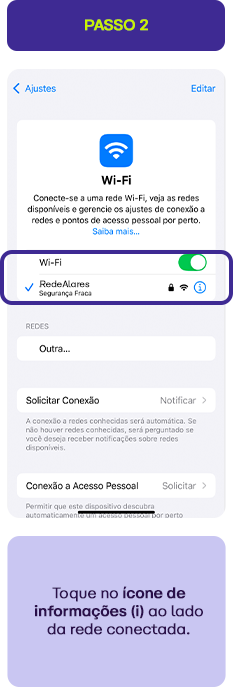
3. Na tela de detalhes da rede, toque em Senha.
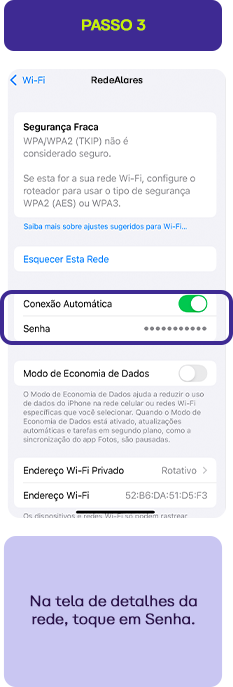
4. Autentique usando Face ID ou Touch ID.
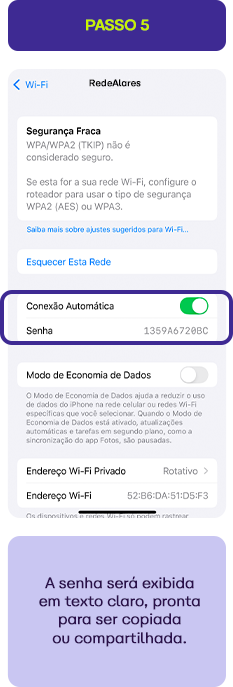
A senha será exibida em texto claro, pronta para ser copiada ou compartilhada.
Por que você não deve compartilhar a senha do Wi-Fi
Muita gente descobre como visualizar a senha do Wi-Fi apenas para passar para amigos ou vizinhos. Mas isso pode trazer riscos como lentidão da rede, exposição de dados e até uso indevido da sua conexão.
Confira este vídeo e entenda mais sobre os riscos de compartilhar a senha do Wi-Fi:
LEIA TAMBÉM:
- Conheça o Wi-Fi 7: a tecnologia que vai revolucionar a internet
- Wi-Fi 6: o que é e quais as vantagens dessa tecnologia
Perguntas Frequentes (FAQ)
Como recuperar a senha do Wi-Fi sem acessar o computador?
Você pode acessar o painel de administração do roteador através de um navegador para visualizar ou redefinir a senha (veja como acima).
O que fazer se a senha do Wi-Fi não estiver salva no meu dispositivo?
Verifique se a senha está anotada no roteador ou entre em contato com o provedor de internet para assistência.
Posso ver a senha do Wi-Fi no roteador?
Sim, muitos roteadores têm a senha padrão impressa em uma etiqueta na parte inferior ou traseira do dispositivo.
Como proteger minha senha de Wi-Fi para evitar acessos indesejados?
Use senhas fortes, altere-as regularmente e habilite a segurança WPA3, se disponível, para proteger sua rede.
É seguro compartilhar a senha do Wi-Fi com outras pessoas?
Evite compartilhar diretamente a senha. Prefira recursos de QR Code ou compartilhamento nativo de dispositivos para manter a rede mais segura.
Posso ver a senha do Wi-Fi de redes antigas ou de vizinhos?
Não. É possível apenas visualizar senhas das redes que já foram conectadas e salvas no seu dispositivo com autorização do administrador.
Preciso estar conectado à internet para visualizar a senha?
Não. Basta que a rede tenha sido salva no dispositivo. A conexão ativa não é obrigatória.
Existe diferença de procedimento entre dispositivos (Windows, Mac, Android, iPhone, Linux)?
Sim. Cada sistema operacional possui métodos próprios para exibir senhas, que vão desde aplicativos nativos até comandos de terminal no Linux.
O provedor de internet pode ver minha senha?
Não. O provedor vê os dispositivos conectados à rede, mas não a senha armazenada no seu dispositivo.
Alares Internet: informação e segurança
Com os tutoriais apresentados neste artigo, descobrir a senha do Wi-Fi conectado nunca foi tão simples.
Lembre-se: proteja suas senhas, compartilhe a rede apenas de forma segura e adote medidas para manter sua conexão confiável.
Vá além com nosso blog:
- [Guia definitivo] Teste de Velocidade de Internet
- Alares lança novos planos de fibra com Wi-Fi 6 e amplia acesso à tecnologia
- Como escolher a melhor internet para gamers?